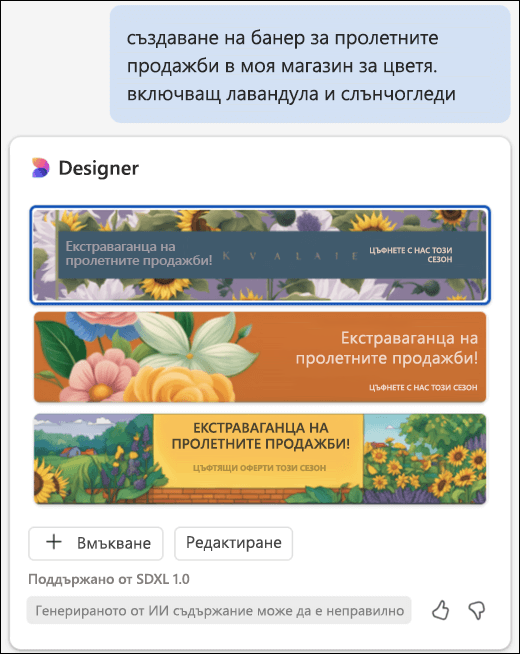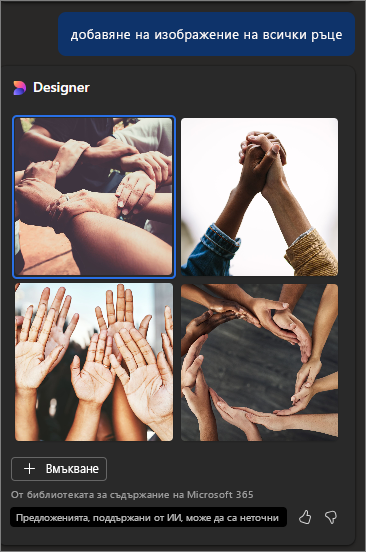Генерирайте изображения за вашите документи с Copilot в Word
Отнася се за
Можете лесно да добавите визуален интерес и стил към вашите документи с изображения, които отговарят на вашите нужди. Copilot в Word може да ви помогне да генерирате изображение на точно това, което търсите. Copilot използва създателя на изображения на Designer, за да създаде генерирани от ИИ изображения в Word, поддържани от разширен DALL-E 3 модел.
Copilot може да генерира изображения
Може би се нуждаете от вдъхновение за ново оформление на офиса и искате да представите визия за екипа. В Word, можете просто да помолите Copilot да създадете образ на модерен офис с мебели в ярки цветове, много естествена светлина и екзотични растения. Бъдете възможно най-описателни и Copilot ще генерира изображения въз основа на вашите инструкции.
Пробвайте
За да добавите изображение, изпълнете следните стъпки:
-
Отворете документа на Word и поставете курсора там, където искате да бъде изображението.
-
Изберете иконата на Copilot на лентата, за да отворите екрана Copilot.
-
Използвайте полето за подканаCopilot, за да опишете изображението, което искате да добавите към вашия документ.
-
Посочете генерираното изображение и изберете знака + , за да го добавите към вашия документ.
-
Щракнете с десния бутон, за да форматирате или преоразмерите изображението.
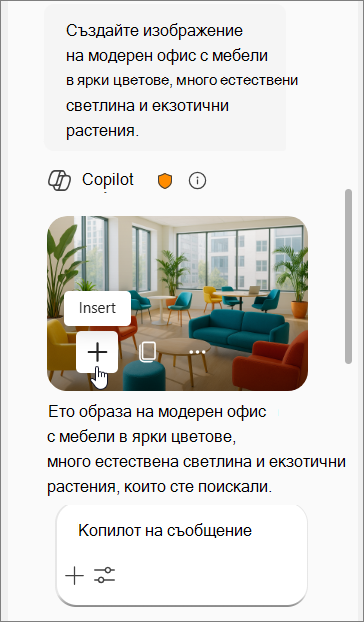
Copilot използва създателя на изображения на Designer, за да създаде генерирани от ИИ изображения вWord, поддържани от разширен DALL-E 3 модел.
Забележка: Функцията за изображение в Word е налична само за клиенти със служебен или учебен акаунт и отговарящ на условията абонамент за Microsoft 365 (не се изисква лиценз за добавка Copilot) или акаунт в Microsoft с отговарящ на условията абонамент за Microsoft 365 за дома.
Съвети за генериране на изображения
Създаването на изображение работи по различен начин от търсенето на изображения от фондовите борси.
Инструментът за създаване на изображения от Designer работи най-добре, когато сте по-описателни, така че проявете творчество и добавете детайли като прилагателни, места или дори художествени стилове като „дигитално изкуство“ и „фотореалистично“. Ако искате изображение на марка, включете „марка“ във вашата подкана.
Ето пример за това как да създадете по-дълга, по-описателна подкана:
-
Първоначална подкана: „Създай изображение на лъв“.
-
Описателна подкана: „Създай снимка отблизо на женски лъв в обширно пасища с множество нюанси на зелено и кафяво.“
За да научите повече, вижте Подкана за изображение 101 или научете за добавянето на изображения на марки.
Copilot може да добави банер по избор
Забележка: Тази функция е налична за клиенти с лиценз за Copilot Pro (home). За повече информация как можете да получите Copilot вижте Къде мога да получа Microsoft Copilot?
Искате да придадете стил на бизнеса си? СCopilot в Word генерирането на уникален банер по избор е бързо и лесно. Просто кажете на Copilot да „Създай персонализиран банер за пролетните продажби за моя магазин за цветя“ и ще създаде привлекателно изображение, идеално пригодено за вашата визия. За още по-добри резултати прецизирайте допълнително подканата си с допълнителни подробности, като например „... включи лавандула и слънчогледи.“
За да генерирате банер по избор, отворете Copilot от лентата, за да получите достъп до екрана Copilot, след което въведете искането за банер в полето за подкана. Както при изображенията, банерите не могат да се създават директно в средата за чертоене на платно.
Използвайки възможностите на Инструмента за създаване на банери на Microsoft Designer, Copilot използва сложен модел на ИИ, за да създаде персонализирани банери в Word.
Съвети за създаване на банери по избор
Независимо дали се нуждаете от банер, който да отразява същността на вашата марка, или такъв, който изразява конкретно послание, Copilot е оборудван за проектиране на банери, които съответстват на вашата тема. Ако проектът ви включва опазване на околната среда, можете да подканите Copilotда „Генерирай банер, показващ красотата на възобновяемите енергийни източници“ и Copilot ще предостави изображение, което допълва вашето съдържание. Колкото по-конкретен сте, толкова по-подходящи ще бъдат проектите на Copilot.
Насладете се на гъвкавостта на Copilot, като изпробвате собствените си подкани за банера днес!
Copilot може да предложи лицензирани налични изображения
Copilot също така може да препоръча лицензирани налични изображения, които се предоставят с вашия абонамент за Microsoft 365. Може би изпращате напомняне за събрание за всички и искате да включите изображение. Можете да помолите Copilot да „добави изображение на всички ръце“ и да възложите на Copilot намерите налични изображения за вашия документ.
Изпробвайте го със собствените си подкани и вижте какво Copilot може да приготви за вас!
Copilot може да предлага изображения на марката
Ако използвате служебен или учебен акаунт и администраторът във вашата организация е настроил библиотека с Copilot изображения на марката, помолете Copilot да "Добавяне на изображение на марката на [продукта, който искате да видите]" и вижте какво предлага Copilot.
Научете повече
Microsoft Copilot помогнете & обучението
Добавяне на слайд или изображение към вашата презентация с Copilot в PowerPoint